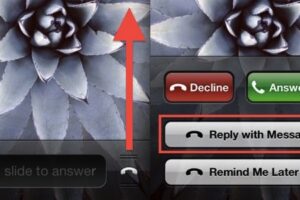Comment activer et désactiver l'utilisateur root en ligne de commande sous Mac OS X
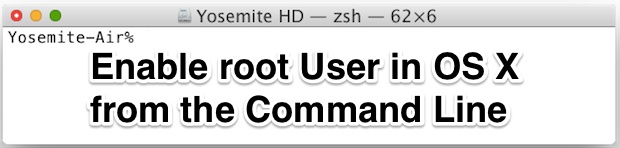
Bien que la plupart des utilisateurs avancés de Mac trouveront qu'il est plus facile d'activer le compte root avec l'utilitaire de répertoire à partir de l'interface graphique de Mac OS X, une autre option consiste à passer en ligne de commande. Non, il ne s'agit pas d'utiliser sudo ou su, mais d'activer le compte utilisateur root réel, ce qui peut être approprié dans certaines situations complexes.
Pour ceux qui sont familiers avec le terminal et à l'aise avec la syntaxe de la ligne de commande, l'activation du compte d'utilisateur root dans Mac OS X à partir de la ligne de commande peut même être plus facile que de le faire à partir de l'application Directory Utility, car il y a moins d'étapes nécessaires pour activer et désactiver le compte d'utilisateur root, que ce soit à grande échelle ou par utilisateur. Cela présente également l'avantage de pouvoir être activé à distance via SSH sur tout Mac pouvant être connecté.
Il est très important de souligner que l'activation du compte de l'utilisateur root est réservée aux utilisateurs avancés qui comprennent quand et pourquoi il peut être nécessaire d'avoir des privilèges universels de super-utilisateur. Cela est rarement nécessaire pour autre chose que les administrateurs système ou pour résoudre certains problèmes particulièrement avancés et complexes, et pour la grande majorité des objectifs, le simple fait d'utiliser sudo ou de lancer une application graphique en tant que root est généralement suffisant pour la grande majorité des situations.
Si vous ne savez pas ce que vous faites, n'activez pas le compte de l'utilisateur root et n'utilisez pas le compte de l'utilisateur root. Comme l'utilisateur root dispose d'un accès privilégié universel à tout ce qui se trouve dans Mac OS X, il est assez facile de se tromper, et laisser le compte actif peut entraîner un risque de sécurité. Ceci n'est vraiment que pour les utilisateurs avancés de Mac.
Activer le compte d'utilisateur root à partir de la ligne de commande de Mac OS X avec dsenableroot
Un simple outil en ligne de commande appelé de manière appropriée "dsenableroot" permettra d'activer rapidement le compte de l'utilisateur root dans Mac OS X. Dans sa forme la plus simple, il suffit de taper "dsenableroot" dans l'invite du terminal, d'entrer le mot de passe de l'utilisateur, puis d'entrer et de vérifier le mot de passe de l'utilisateur root.
% dsenableroot
nom d'utilisateur = Paul
mot de passe de l'utilisateur:
mot de passe root:
vérifier le mot de passe root:
dsenableroot: : ***Autorisation réussie de l'utilisateur root.
Lorsque vous voyez le "dsenableroot: : ***Successfully enabled root user", vous savez que l'utilisateur root a été activé avec le mot de passe qui vient d'être défini.
Si vous le souhaitez, vous pouvez également activer l'utilisateur root pour chaque compte d'utilisateur en spécifiant le drapeau -u :
dsenableroot -u Paul
Le remplacement de "Paul" par n'importe quel nom d'utilisateur se trouvant sur le Mac en question fonctionnera.
Bien entendu, une fois que vous avez terminé avec l'utilisateur root, vous pouvez également désactiver l'accès au compte root.
Désactiver le compte d'utilisateur racine à partir de la ligne de commande sous Mac OS X
En passant le drapeau -d à la même chaîne de commande dsenableroot, l'utilisateur root sera désactivé de manière universelle, comme cela :
% dsenableroot -d
nom d'utilisateur = Paul
mot de passe de l'utilisateur:
dsenableroot: : ***Désactivation réussie de l'utilisateur root.
Le message "dsenableroot: : ***Successfully disabled root user." indique que le compte root est maintenant désactivé.
Comme pour l'activation d'un utilisateur spécifique, vous pouvez également le désactiver avec les drapeaux -d et -u :
dsenableroot -d -u Paul
Cela peut être approprié dans une situation où un compte utilisateur particulier n'a plus besoin du privilège de compte root.
![]()
D'une manière générale, il est judicieux de laisser le compte de l'utilisateur root désactivé.
L'utilitaire dsenableroot fonctionne sous MacOS Sierra, OS X El Capitan, OS X Yosemite, OS X Mavericks, Mountain Lion, etc. Pour les utilisateurs qui utilisent des versions beaucoup plus anciennes d'OS X comme Snow Leopard, utilisez plutôt la méthode sudo passwd.